Руководство (расширенное)
Перед началом использования приложения Live Switcher Mobile
- При использовании приложения Live Switcher Mobile установите его на всех смартфонах, к которым будете подключаться.
- Live Switcher Mobile не является приложением, которое предоставляет услуги прямой трансляции. Для трансляции в режиме реального времени необходимо отдельно настроить платформу для потоковой передачи, например YouTube.
- В этом руководстве смартфон, используемый для переключения экранов и трансляции, называется «основным смартфоном», а смартфон, используемый как камера для отправки изображений на основной смартфон, называется «дополнительным смартфоном».
- Прямая трансляция на платформах может измениться, остановиться или завершиться без предварительного уведомления. Пожалуйста, подтвердите их последнее состояние трансляции. Обратите внимание, что Canon не несет ответственности за услуги, предоставляемые третьими сторонами.
Вы можете переключаться между внутренней камерой основного смартфона (камера на стороне ЖК- экрана, используемая для селфи и т. д.) и его внешней камерой (камера, установленная на задней стороне смартфона, которая выполняет съемку в направлении вашего взгляда), войдя в меню «Экран переключения камеры».
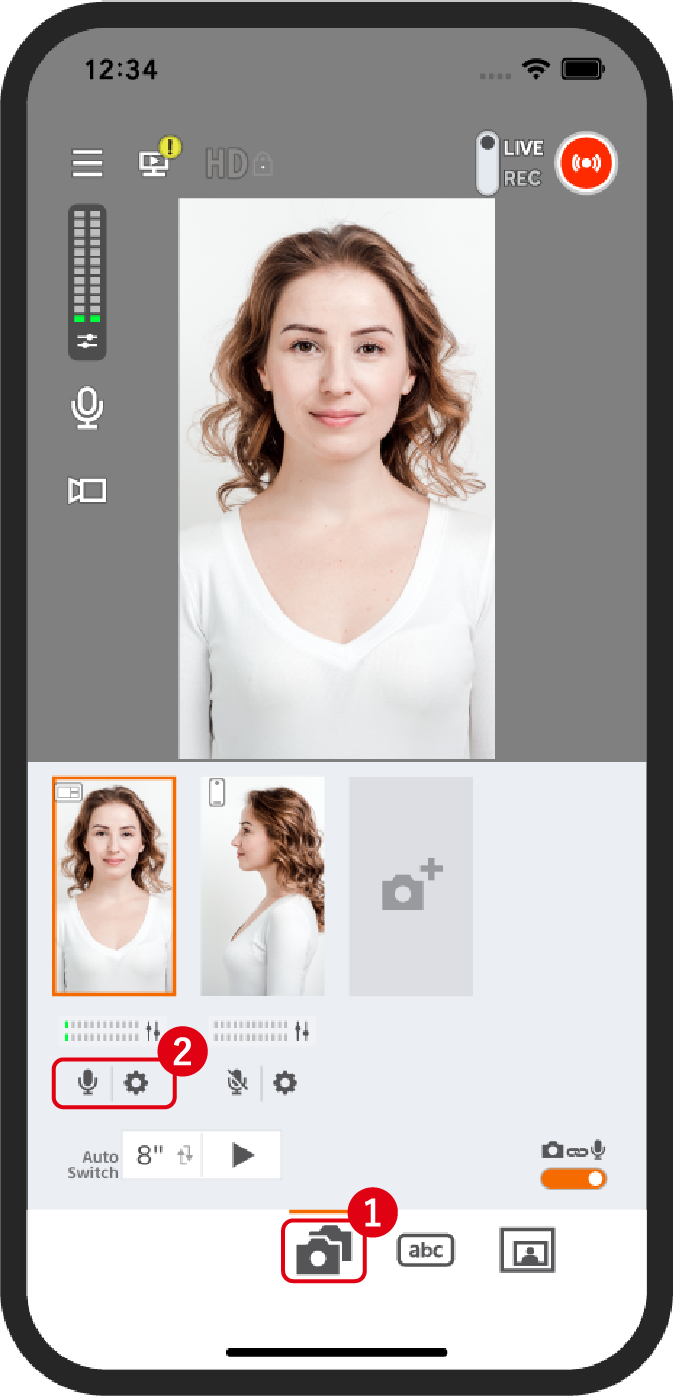
Нажмите значок «Экран переключения камеры».
2Коснитесь нижней части видеозаписи, которую вы хотите использовать.
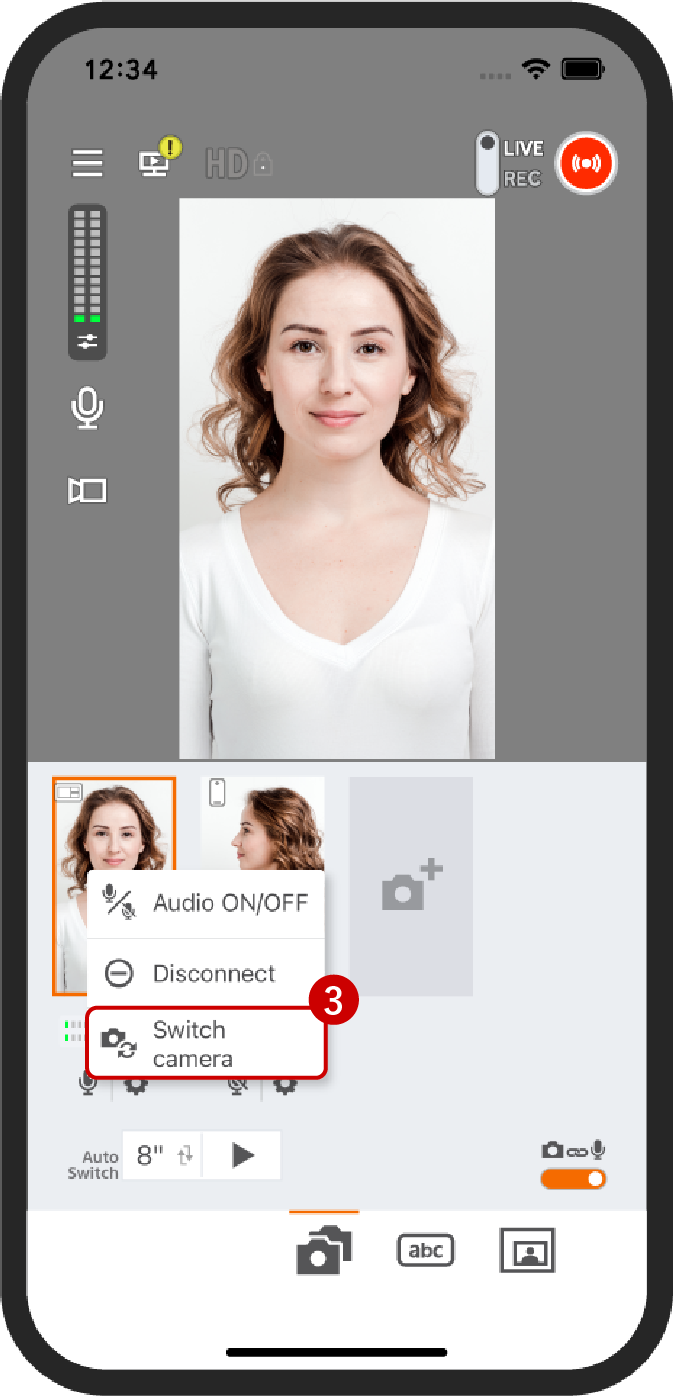
Выберите «Переключение камеры».
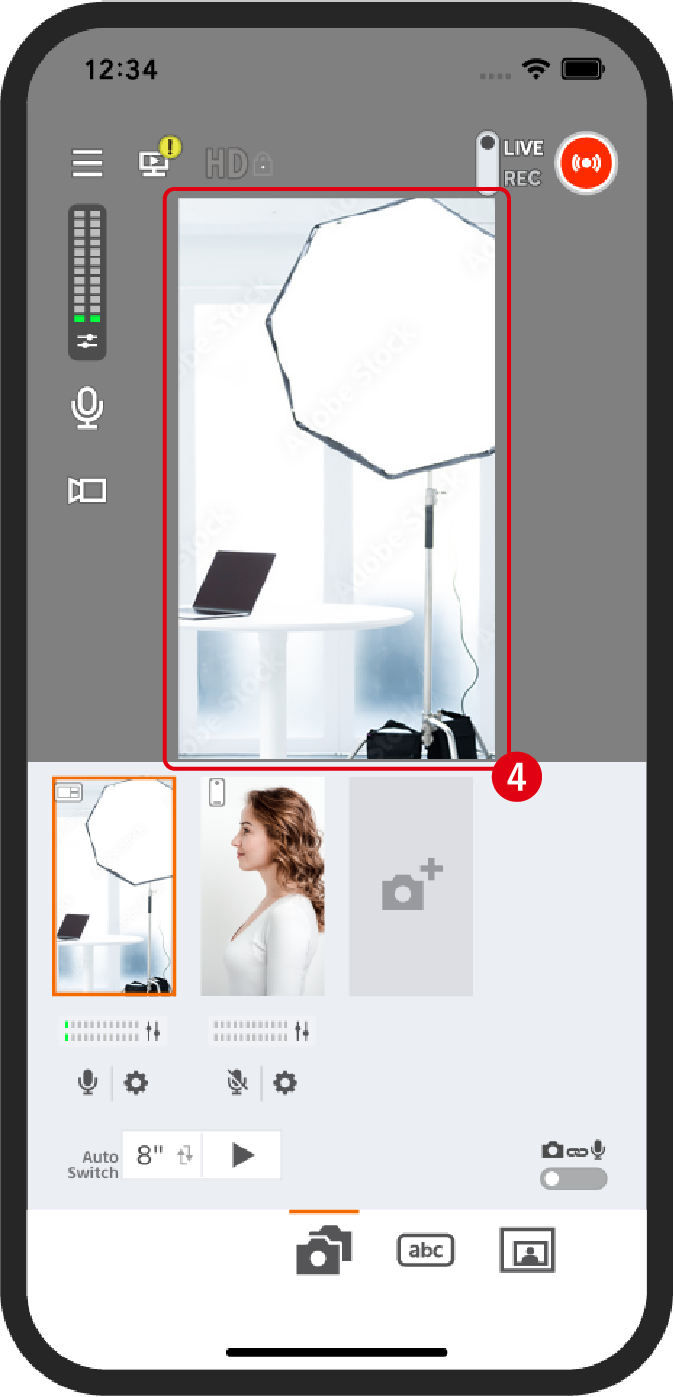
Камеры переключатся.
Вы также можете использовать только переключатель без использования камеры основного смартфона. Можно выполнять такие операции, как наложение субтитров и отображение в формате «картинка в картинке». Для этого выключите камеру основного смартфона на «Экране переключения камеры». Кроме того, если камера основного смартфона не используется, можно подключить до трех дополнительных смартфонов.
* Выключение основного смартфона позволяет снизить расход энергии и выработку тепла.
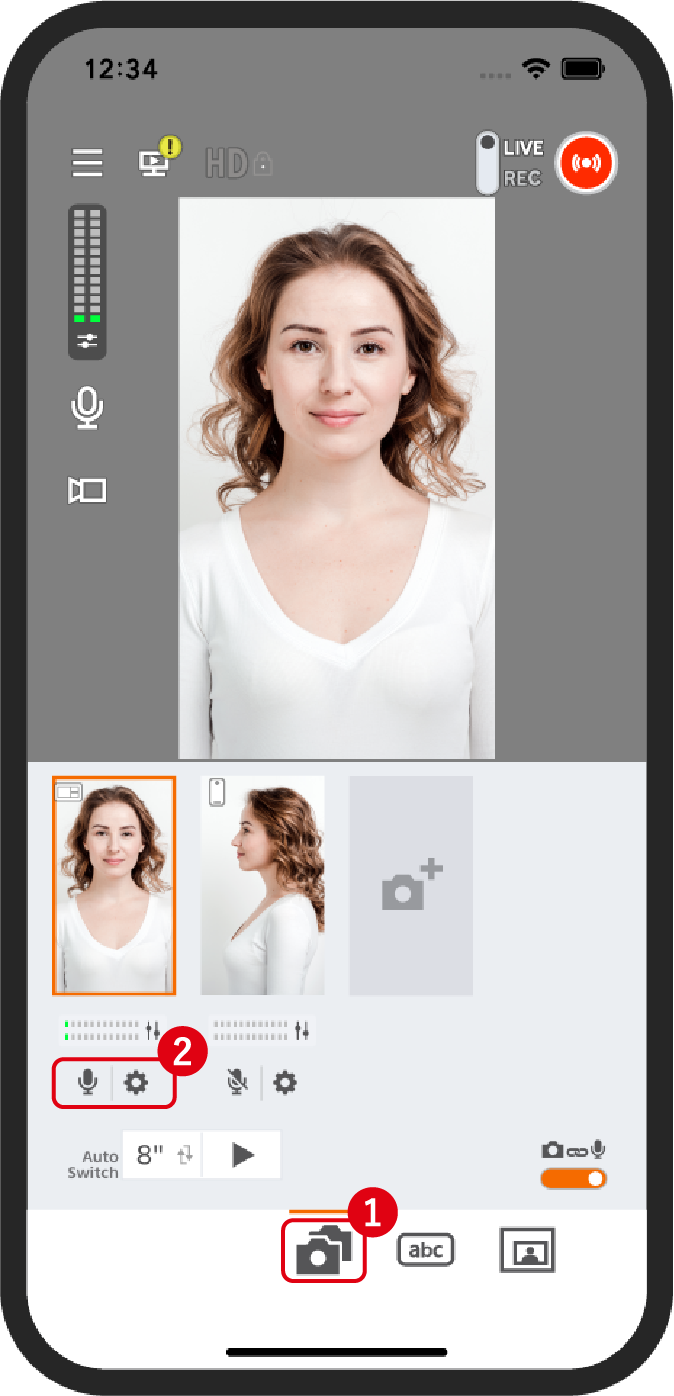
Нажмите значок «Экран переключения камеры».
2Коснитесь нижней части видеозаписи, которую вы хотите использовать.
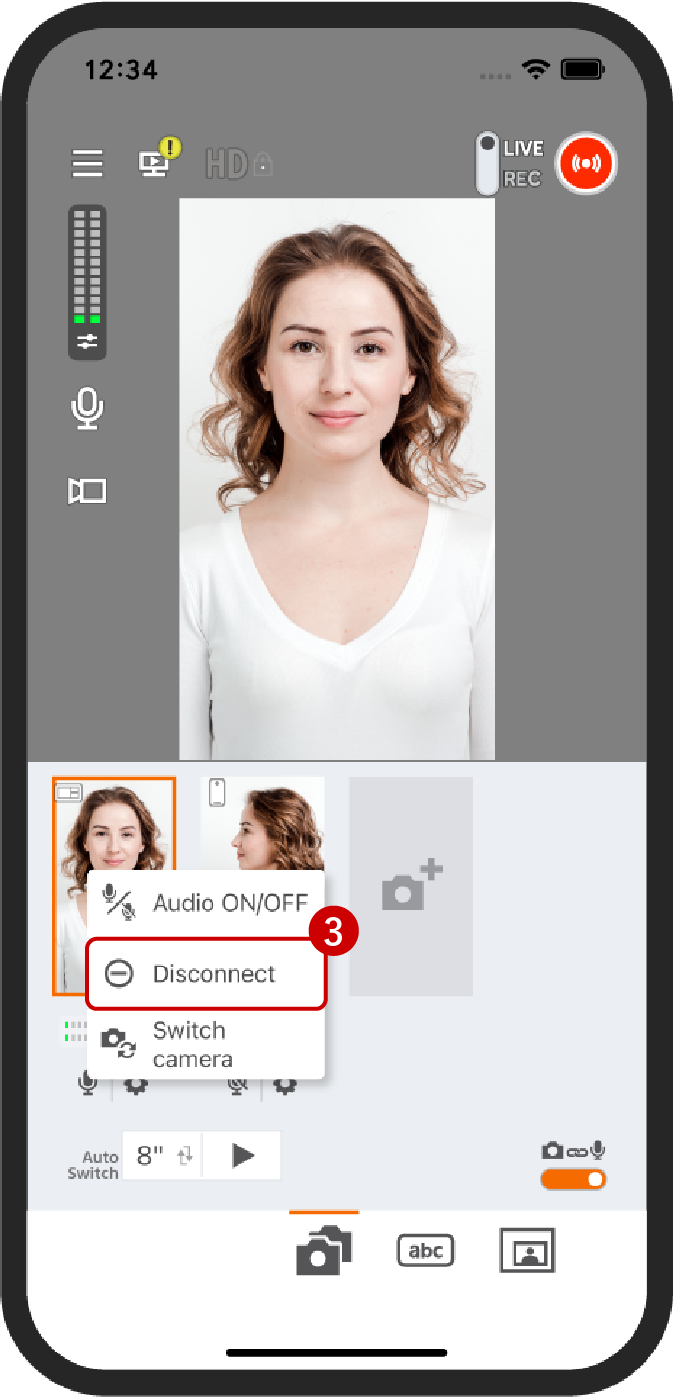
Выберите «Отключить», чтобы выключить камеру.
Вы можете настроить переключение видеозаписей с подсоединенных камер через равные промежутки времени. Интервалы переключения можно настроить в разделе «Автопереключение».
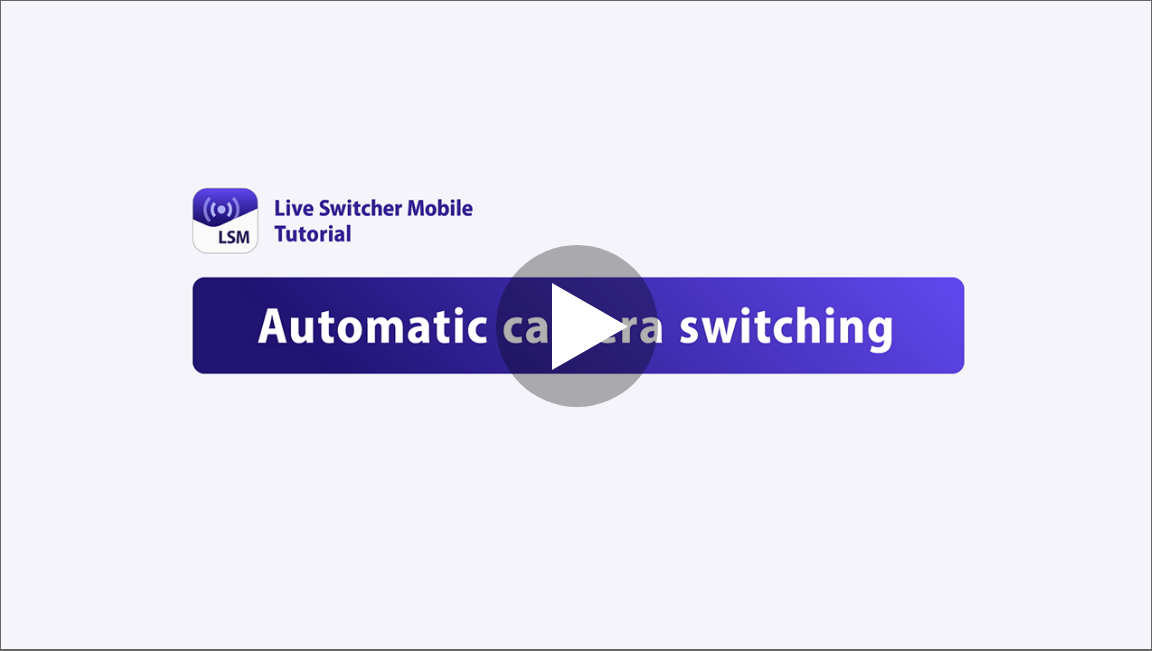
Вы можете передавать поток данных любому RTMP-провайдеру, а не только на YouTube и Facebook. Настройте информацию о сервере RTMP как месте назначения потоковой передачи.
* Если потоковая передача осуществляется не на YouTube/Facebook, а на другие платформы, комментарии отображаться не будут
Настройка платформы для потоковой передачи
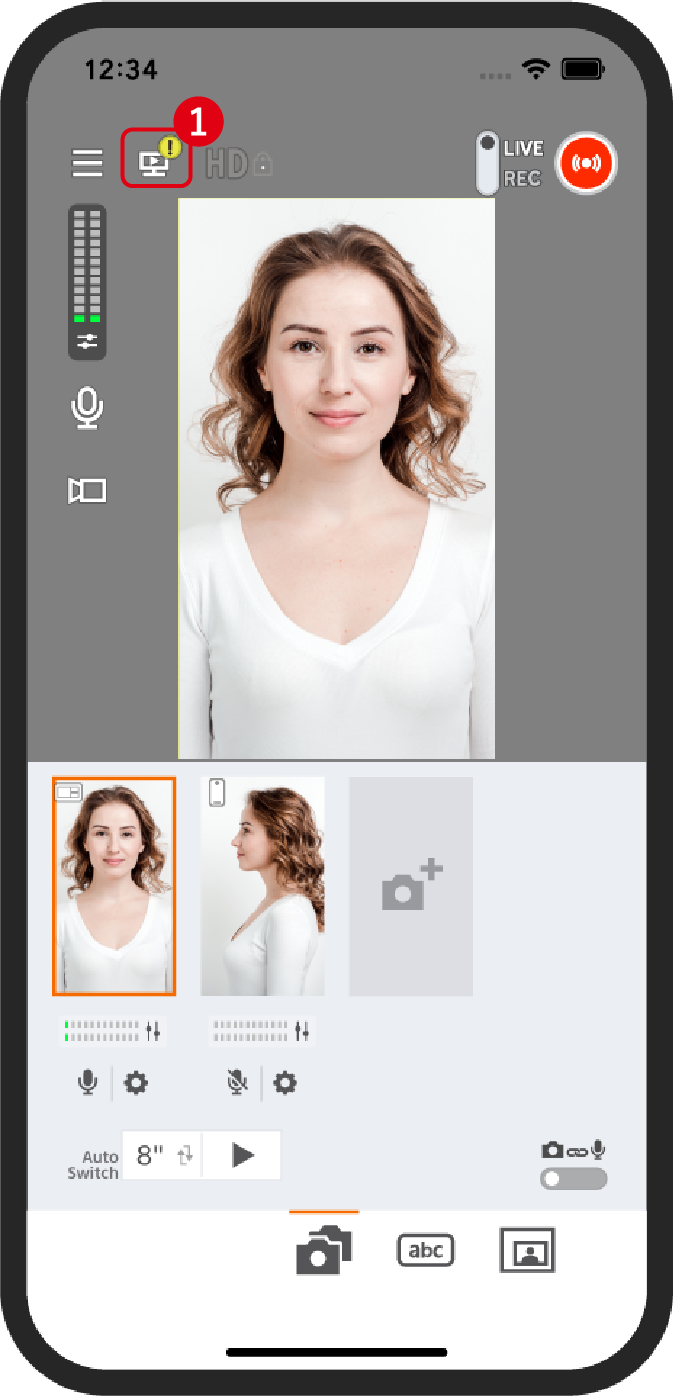
Коснитесь значка «Платформа для потоковой передачи».
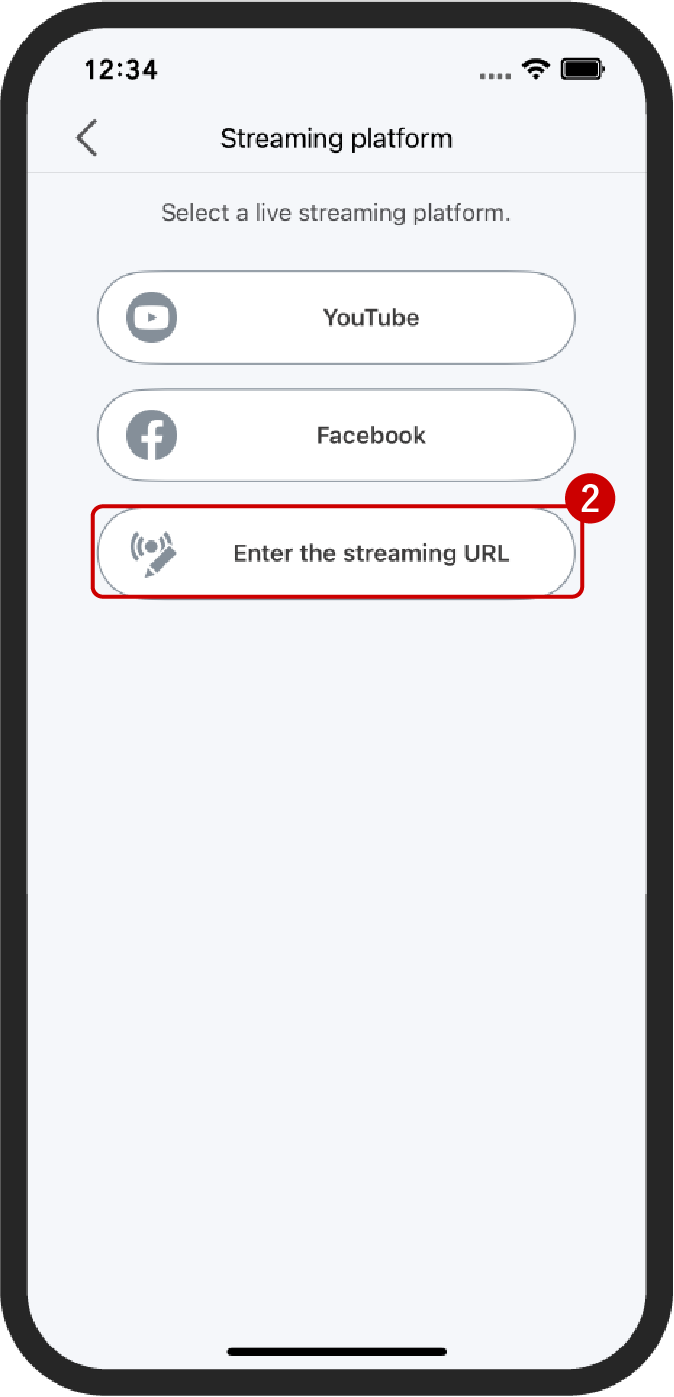
Выберите «Ввести URL-адрес потоковой передачи».
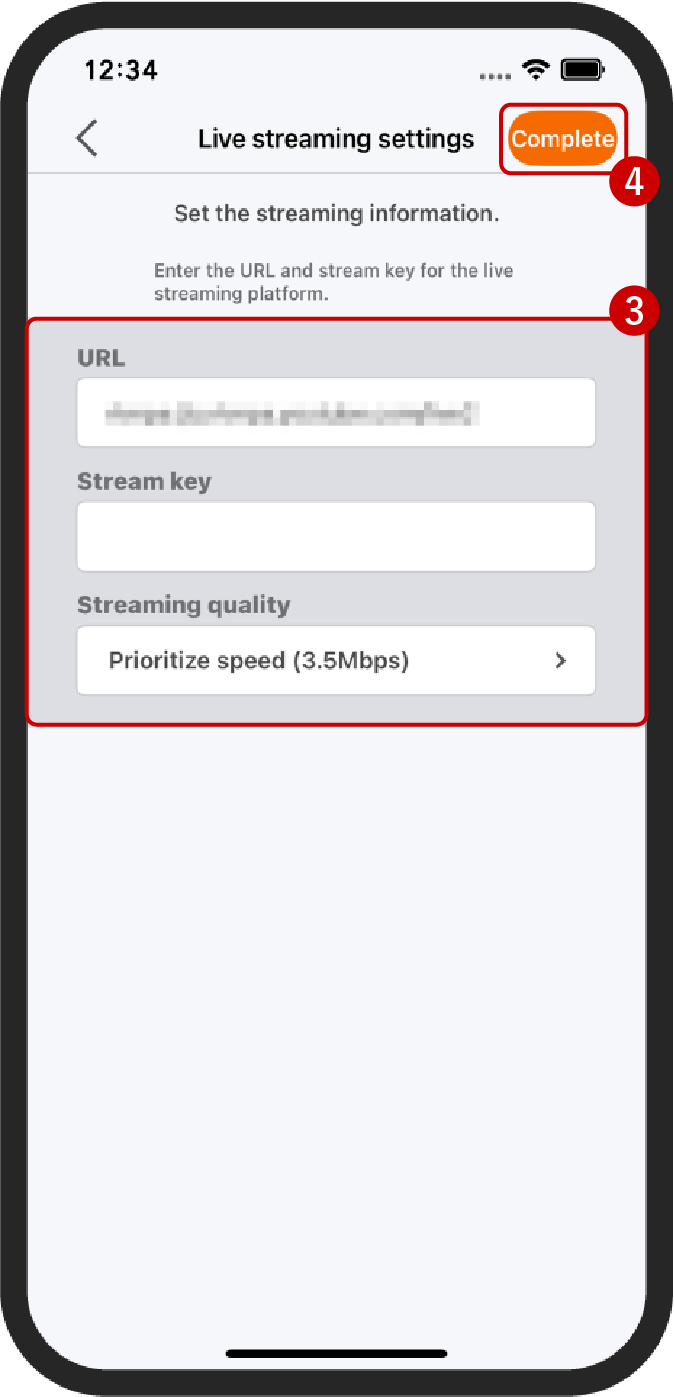
Введите URL-адрес и ключ потоковой передачи, предоставляемый каждой платформой для прямой трансляции.
4По завершении нажмите «Изменить».
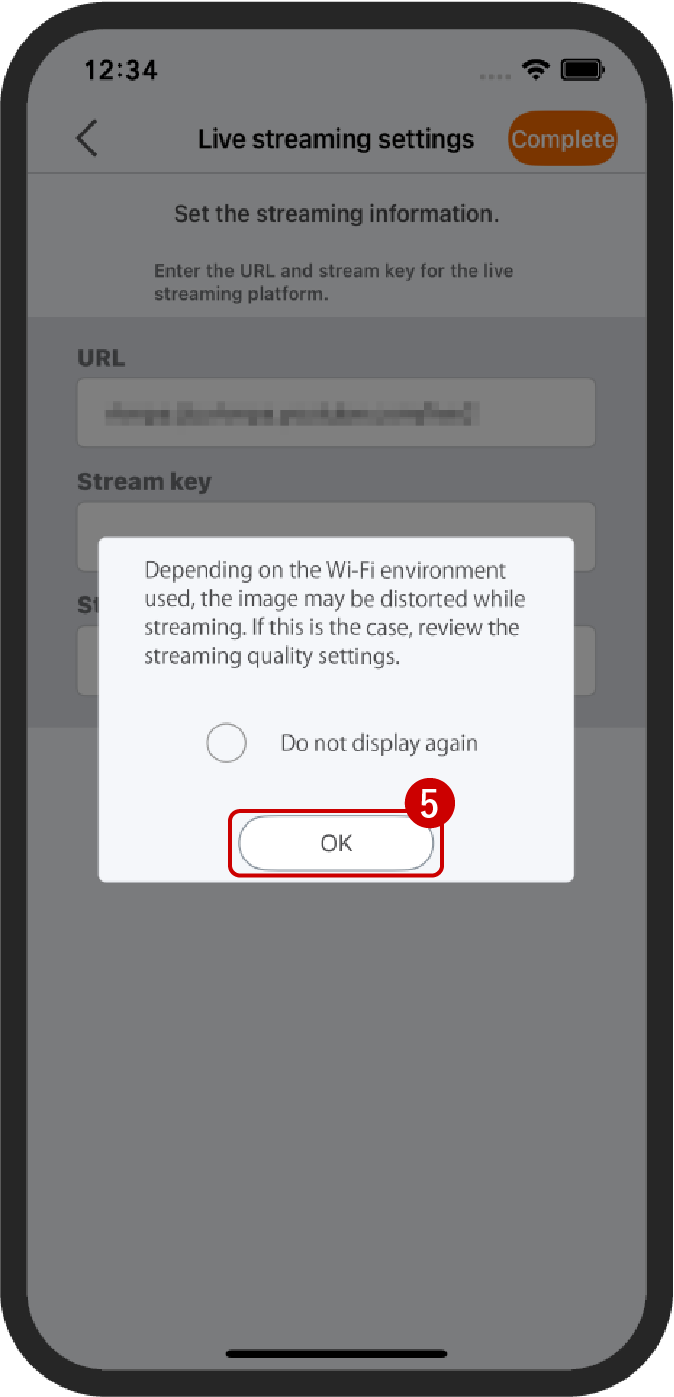
Проверьте отображаемое содержимое и нажмите «OK».
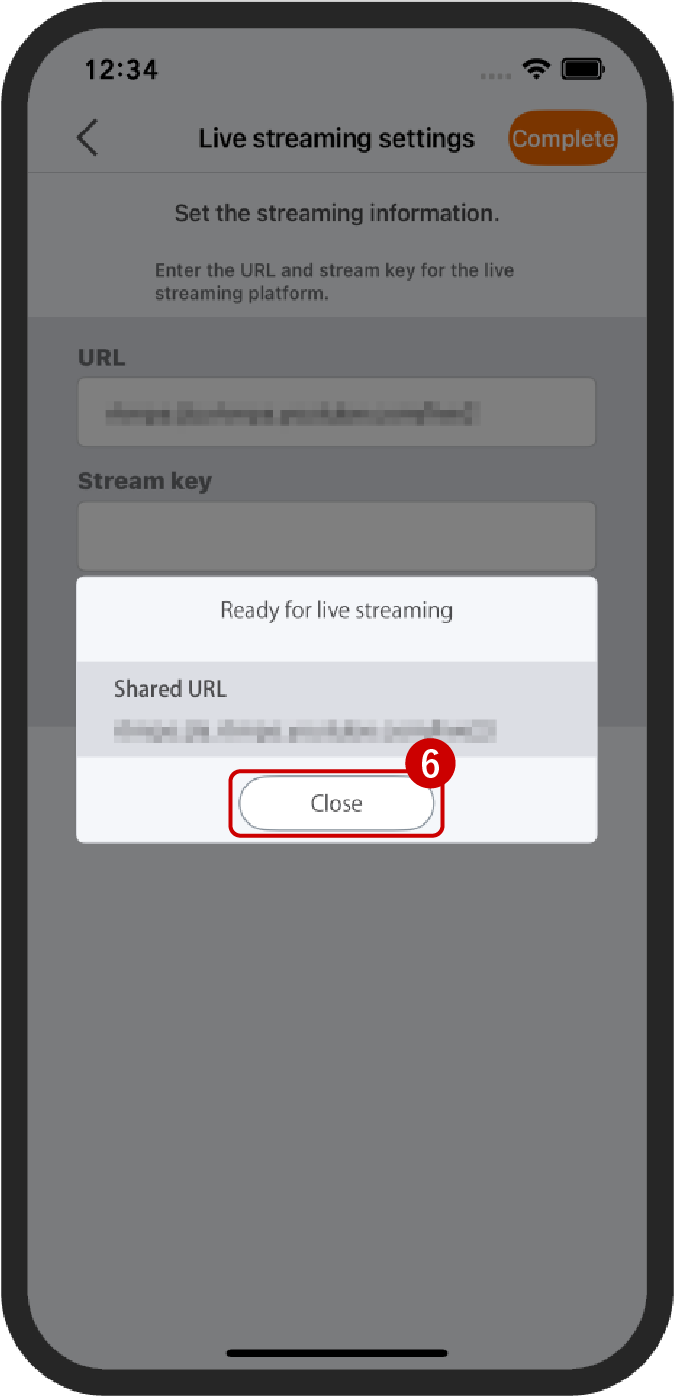
После нажатия «Закрыть» можно начать трансляцию.
Запуск видеотрансляции.
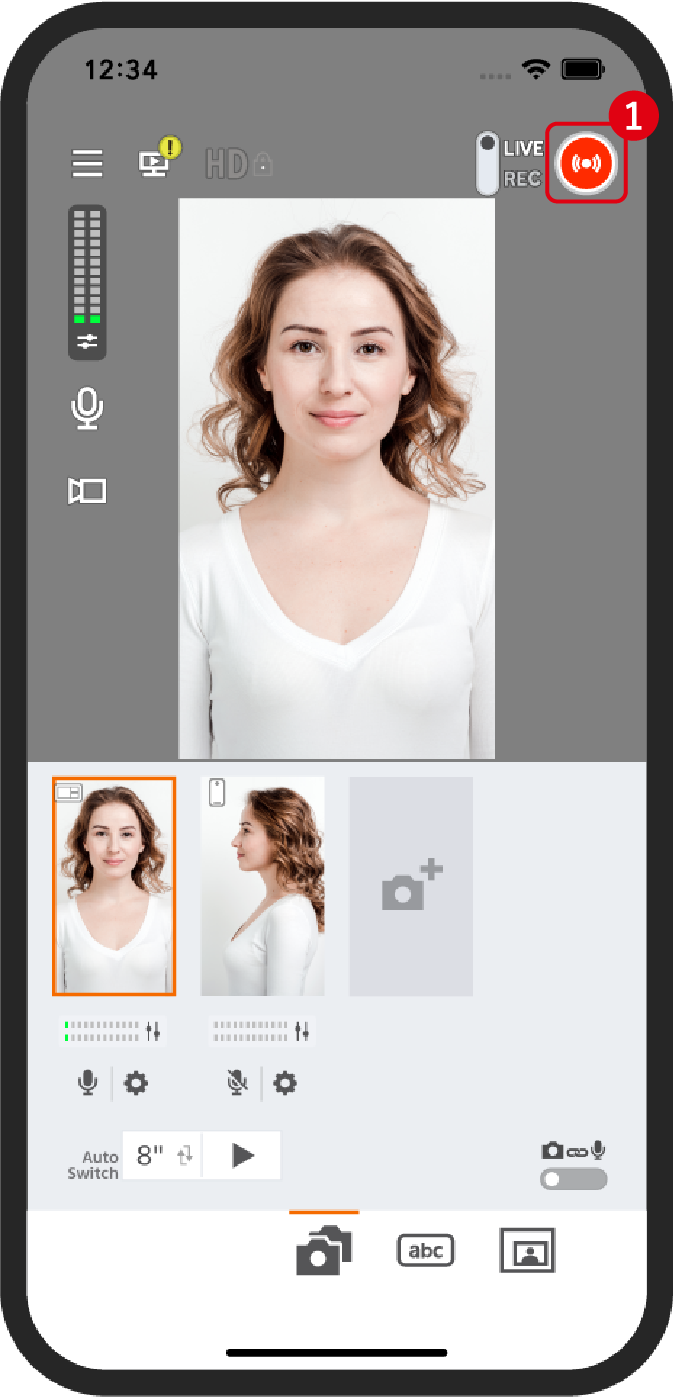
Коснитесь значка «Трансляция», чтобы начать трансляцию.
Примечание:
- Функция записи предназначена для записи видеоматериала на экране трансляции. На дополнительном смартфоне запись видеоматериала невозможна.
- Вы не можете выполнять прямую трансляцию во время записи. Для записи во время прямой трансляции используйте функцию записи на используемой платформе для потоковой передачи.
Вы можете записать видеоматериал для трансляции или моделирующее видео и сохранить его на основном смартфоне. Выберите «ЗАПИСЬ» с помощью переключателя «ТРАНСЛЯЦИЯ/ЗАПИСЬ».
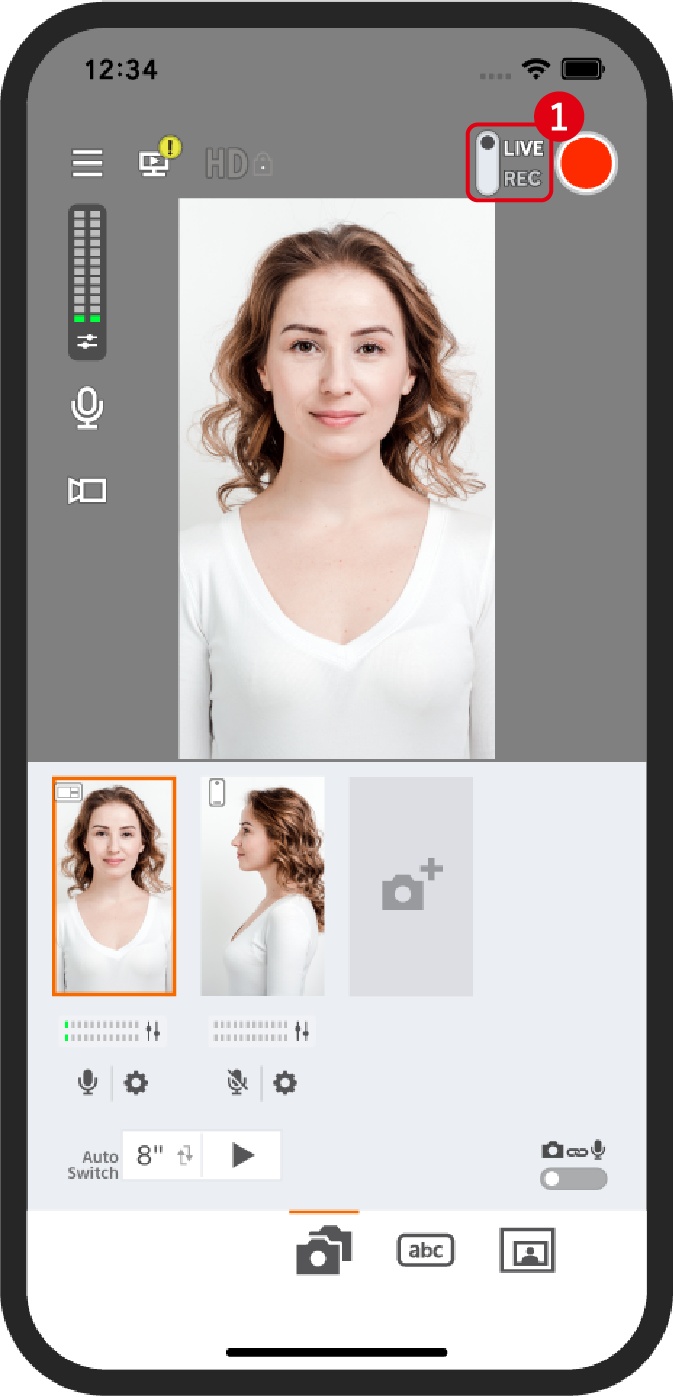
Выберите «ЗАПИСЬ» с помощью переключателя «ТРАНСЛЯЦИЯ/ЗАПИСЬ».
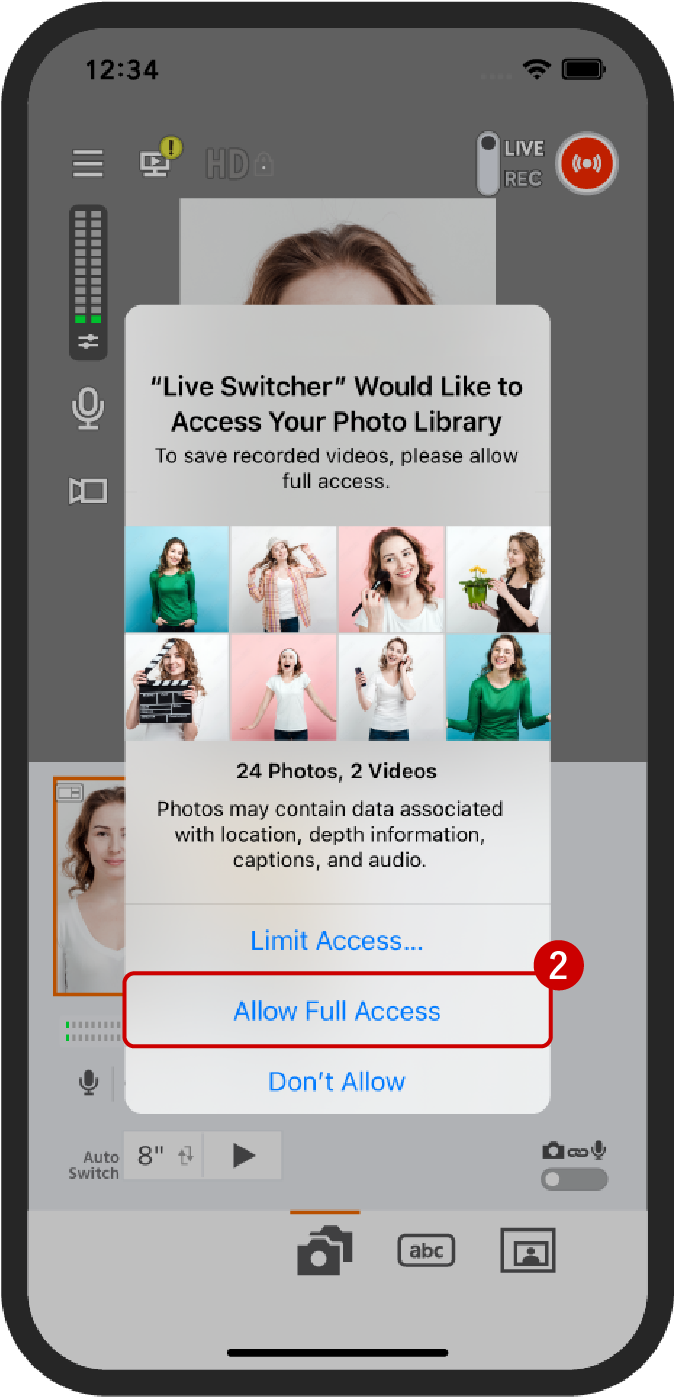
Когда на смартфоне появится оповещение, разрешите доступ к «Фотоальбому».
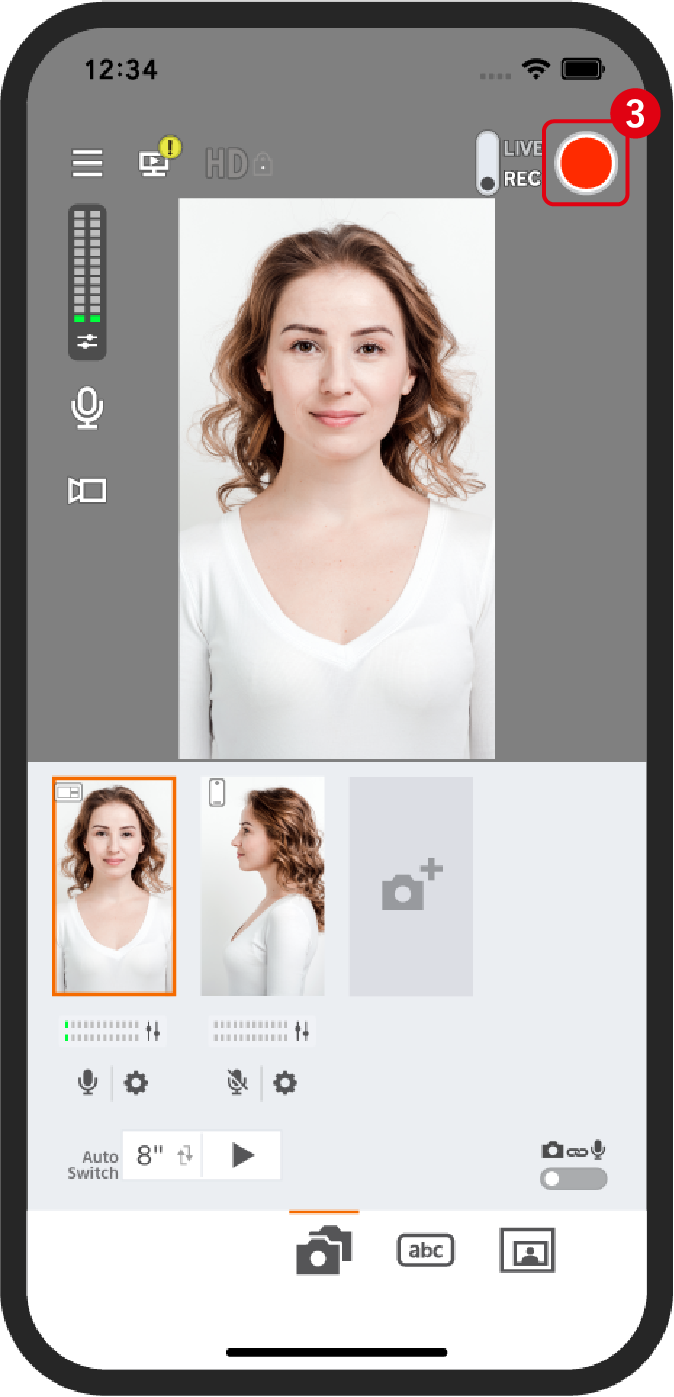
Коснитесь значка «Трансляция», чтобы начать запись. Видео на экране трансляции будет записываться. Нажмите значок «Трансляция» еще раз, чтобы остановить запись.
Примечание:
- Функция записи предназначена для записи изображения на экране трансляции. Изображения с дополнительного смартфона, которые не отображаются на экране трансляции, не могут быть записаны.
- Когда переключатель «ТРАНСЛЯЦИЯ/ЗАПИСЬ» установлен в положение «ЗАПИСЬ», вы можете записывать видео, но не можете вести прямую трансляцию.
- Когда переключатель «ТРАНСЛЯЦИЯ/ЗАПИСЬ» установлен в положение «ТРАНСЛЯЦИЯ», вы можете вести прямую трансляцию, но не запись. Для записи во время прямой трансляции используйте функцию записи на используемой платформе для потоковой передачи.
Вы можете переключить микрофон вместе с выбранной камерой. Выберите переключатель «Переключение микрофона, связанного с камерой».
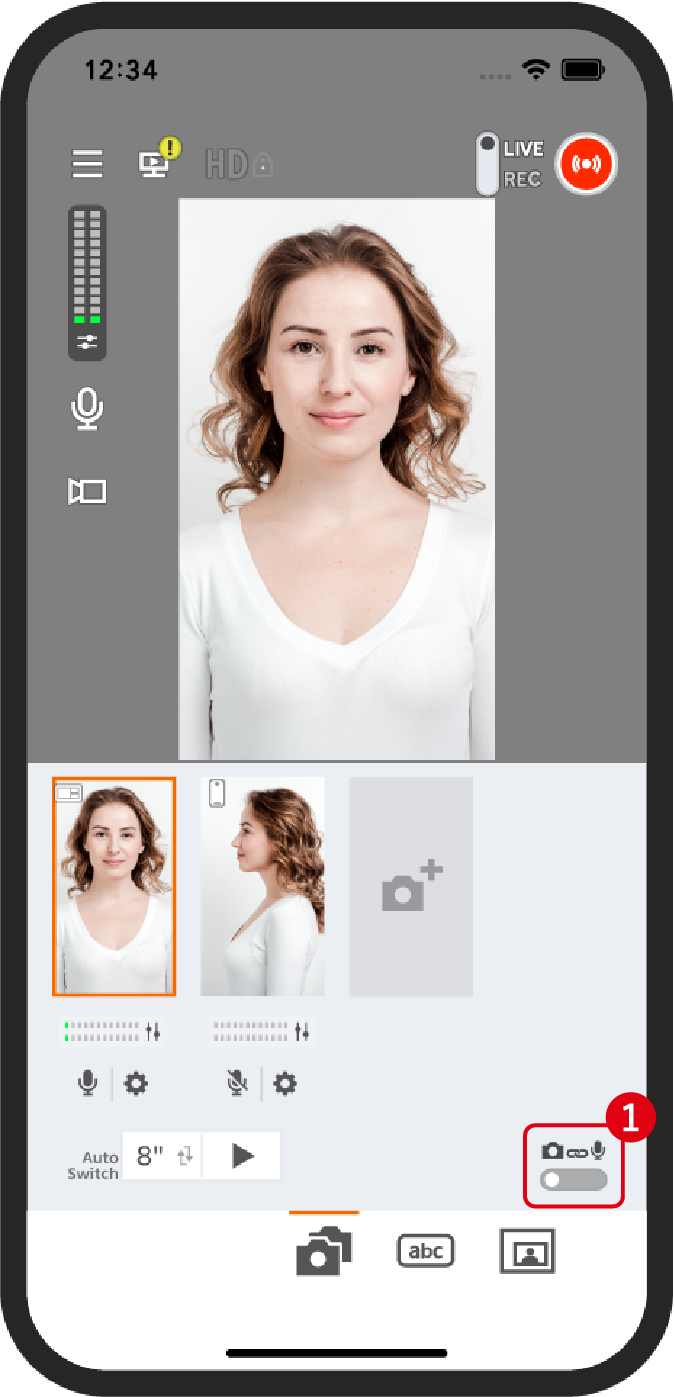
Включите переключатель «Переключение микрофона, связанного с камерой».
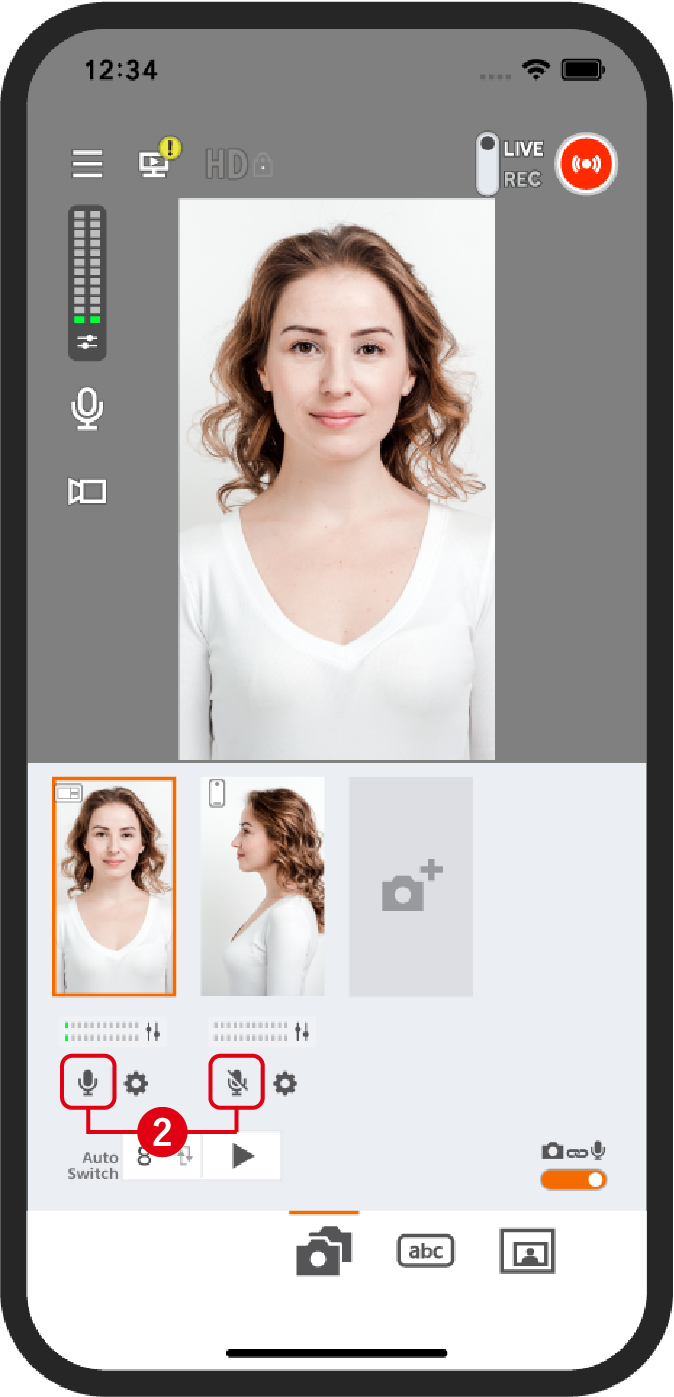
Микрофон будет переключаться синхронно с переключением экрана (отображение состояния ВКЛ/ВЫКЛ иконки «Микрофон» также будет автоматически переключаться.)
Внимание!
- Когда приложение перемещается на задний план, соединение с дополнительным смартфоном прерывается. По этой причине мы рекомендуем настроить платформу для прямой трансляции и поделиться URL-адресом потоковой передачи перед подключением дополнительного смартфона.
